다용도 스프레드시트 응용 프로그램인 Microsoft Excel은 데이터 세트 내의 고유한 값을 계산하는 중요한 작업을 포함하여 다양한 작업을 처리하는 능력으로 유명합니다. 고객 목록을 관리하든, 재고를 추적하든, 설문 조사 응답을 분석하든 Excel에서 고유한 값을 계산하는 기능은 매우 중요합니다. 이 심층 가이드에서는 Excel에서 고유한 값을 계산하는 과정을 단계별로 안내하여 데이터를 효율적으로 관리하고 분석하는 데 필요한 기술을 제공합니다.
고유한 값 계산의 역할
고유한 가치를 세는 것은 단순히 사무적인 업무가 아닙니다. 이는 Excel에서 효과적인 데이터 분석의 초석 역할을 합니다. 이를 통해 데이터 세트의 개별 항목 수를 식별하고 데이터의 성격에 대한 중요한 통찰력을 제공할 수 있습니다. 예를 들어 고객 이름 목록에서 고유 값을 계산하면 비즈니스에 깊은 영향을 미치는 측정항목인 총 고유 고객 수를 확인할 수 있습니다.
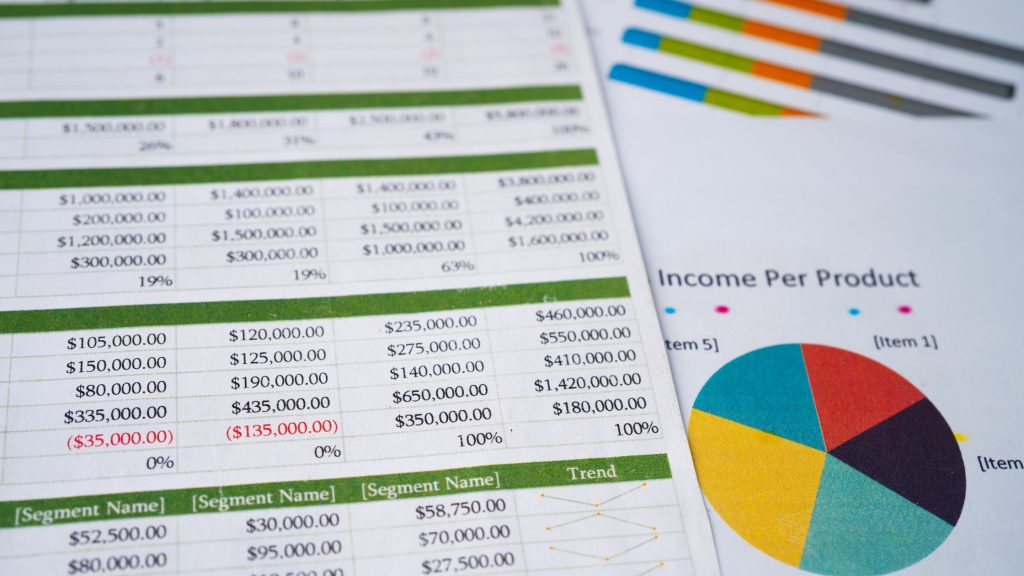
데이터 분석에서 중요한 이유
고유한 값을 계산하는 기능은 다음과 같은 여러 가지 이유로 데이터 분석에서 매우 중요한 의미를 갖습니다.
- 고유한 엔터티 식별: 이를 통해 고유한 고객, 제품 또는 카테고리를 구별할 수 있습니다.
- 재고 관리: 재고 추적의 맥락에서 고유 값을 계산하면 고유 항목의 총 개수가 표시됩니다.
- 설문조사 분석: 설문조사 응답을 분석할 때 고유한 값을 계산하는 것은 고유한 답변과 빈도를 식별하는 데 중요한 역할을 합니다.
- 데이터 정확성 및 일관성: 무엇보다도, 고유한 값을 계산하는 것은 데이터 정확성에 기여하며, 이는 정보에 입각한 결정을 내리는 데 필수적입니다.
고유한 값을 계산하는 기술을 익히면 Excel의 데이터 분석 기능을 활용할 수 있습니다.
Excel 통합 문서 준비
데이터 정리
Excel에서 고유 값 계산을 시작하기 전에 데이터가 꼼꼼하게 구성되어 있는지 확인하세요. 데이터를 준비하는 주요 단계는 다음과 같습니다.
- 데이터 정렬: 각 항목이 별도의 셀에 있는 단일 열이나 행에 데이터세트를 배치합니다. 이 체계적인 조직은 계산 과정을 단순화하고 정확성을 보장합니다.
- 데이터 무결성: 표준화된 형식 및 명명 규칙을 적용하여 데이터 일관성을 유지합니다. 일관되지 않은 데이터는 고유한 값 수를 왜곡하고 분석의 무결성을 손상시킬 수 있습니다.
Excel에서 고유 값을 계산하는 방법
1. COUNTIF 함수 사용
COUNTIF 함수는 고유한 값을 계산할 때 Excel의 주요 기능입니다. 특정 조건을 충족하는 주어진 범위의 셀 수를 계산합니다. 고유 값을 계산하려면 조건을 '1'로 지정하여 각 고유 값을 표시합니다. COUNTIF 함수를 사용하여 Excel에서 고유 값을 계산하는 단계는 다음과 같습니다.
- 셀 선택: 고유 개수를 표시하려는 빈 셀을 선택합니다.
- 공식을 입력하세요: 다음 수식을 입력합니다.
=SUM(1/COUNTIF(A1:A10, A1:A10)). "A1:A10"을 실제 데이터 범위로 바꾸세요. - 배열 수식 입력: 수식을 입력한 후 "Ctrl+Shift+Enter"를 누르는 것이 중요합니다. 이 작업은 수식을 배열 수식으로 지정합니다.
이 공식은 각 고유 항목 개수의 역수를 계산한 다음 이러한 역수를 합산하여 마술처럼 작동합니다. 결과는 데이터 세트에 있는 고유 값의 정확한 개수입니다.
2. 고유한 값 계산을 위해 피벗 테이블 활용
피벗 테이블은 데이터 요약 및 분석을 위한 Excel의 가장 강력한 기능 중 하나입니다. 이는 데이터 세트 내에서 고유한 값을 계산하는 역동적이고 효율적인 수단을 제공합니다.
- 데이터 세트 선택: 모든 관련 열을 포함하여 데이터세트를 강조표시하는 것부터 시작하세요.
- 피벗 테이블 생성: '삽입' 탭으로 이동하여 '피벗 테이블'을 클릭하세요.
- 필드 선택: 피벗 테이블 필드 목록에서 고유한 값을 계산하려는 필드를 "값" 영역으로 끌어 놓습니다.
- 값 필드 설정: "값 필드 설정"을 클릭하고 "고유 개수"를 선택합니다.
- 결과 : Excel은 데이터 세트의 고유 값 개수를 표시합니다.
피벗 테이블은 데이터를 분석하고 고유한 값을 계산하기 위한 다양하고 사용자 친화적인 방법을 제공하므로 데이터세트가 발전할 때 개수를 쉽게 업데이트할 수 있습니다.
3. COUNTIFS 기능
COUNTIF는 매우 효과적이지만 COUNTIFS 함수는 고유한 값을 계산하는 기술을 한 단계 더 발전시킵니다. 이를 통해 여러 조건을 충족하는 값을 계산할 수 있으므로 더 복잡한 기준이 가능해집니다.

효율적인 고유 값 계산을 위한 팁
중복 제거
고유한 값 계산의 정확성을 보장하려면 데이터 세트에서 중복 항목을 제거하는 것이 좋습니다. "데이터" 탭 아래에 있는 Excel의 "중복 항목 제거" 기능이 이 작업에 도움이 됩니다. 중복된 항목을 식별하고 제거하여 고유한 값만 계산할 수 있도록 합니다.
데이터 유효성 검사
데이터 무결성을 유지하고 불일치를 방지하기 위해 데이터 검증을 구현합니다. 데이터 유효성 검사 규칙을 적용하면 새 항목이 데이터 표준을 준수하도록 하여 데이터세트에 부정확성이 발생할 위험을 줄일 수 있습니다.
매크로를 사용한 자동화
반복적인 작업의 경우 Excel 매크로가 도움이 됩니다. 매크로는 고유한 값 계산을 자동화하여 시간을 절약하고 일관성을 향상시키는 기능을 제공합니다. Excel에 능숙해지면 매크로의 강력한 기능을 활용해 보세요.
결론
Excel에서 고유한 값을 계산하는 것은 기술적 능력 그 이상입니다. 그것은 효과적인 관문이다 데이터 관리 그리고 분석. 이는 데이터에서 귀중한 통찰력을 얻을 수 있는 능력을 제공하여 정보에 입각한 결정을 내리고 데이터세트의 정확성을 유지할 수 있게 해줍니다. 이 가이드에 제공된 단계별 지침을 사용하면 Excel 스프레드시트에서 고유한 값을 효율적으로 계산하고 데이터 관리 프로세스를 새로운 수준으로 향상시킬 수 있습니다.
자주 묻는 질문
- COUNTIF와 COUNTIFS의 차이점은 무엇입니까? COUNTIF는 단일 조건을 충족하는 셀의 개수를 계산하는 반면, COUNTIFS는 여러 조건을 기반으로 셀의 개수를 계산합니다. COUNTIFS는 보다 복잡한 기준에 이상적입니다.
- 조건부 서식을 사용하여 고유한 값을 계산할 수 있나요? Excel의 조건부 서식은 특정 조건을 충족하지만 고유 값을 직접 계산하지 않는 셀을 강조 표시합니다. 주로 데이터 추세와 패턴을 시각적으로 식별하는 데 사용됩니다.
3.
Excel에서 고유 값을 계산하는 데 제한이 있나요?
Excel은 뛰어난 성능을 제공하지만 매우 큰 데이터 세트의 경우 성능 제한이 발생할 수 있습니다. 또한 사용자 지정 코딩이 필요한 매우 복잡한 기준의 경우 Excel의 기능이 부족할 수 있습니다.
- 고유 값을 계산하는 동안 중복을 제거하려면 어떻게 해야 합니까? Excel은 "데이터" 탭 아래의 "중복 제거" 기능을 통해 간단한 솔루션을 제공합니다. 이 기능을 사용하면 중복 항목을 효율적으로 제거하고 고유한 값만 계산에 남겨 둘 수 있습니다.
- 동일한 목적으로 Google 스프레드시트의 Excel 기능을 사용할 수 있나요? 예, COUNTIF 및 COUNTIFS를 포함한 많은 Excel 함수를 Google 스프레드시트에서 고유 값 계산에 사용할 수 있습니다. 프로세스는 매우 유사하지만 특정 단계는 약간 다를 수 있습니다.
이 포괄적인 가이드를 통해 이제 Excel에서 고유한 값을 능숙하게 계산할 수 있는 지식과 도구를 확보하여 데이터 관리 및 분석 기능을 향상시킬 수 있습니다. 즐거운 데이터 계산을 즐겨보세요!


